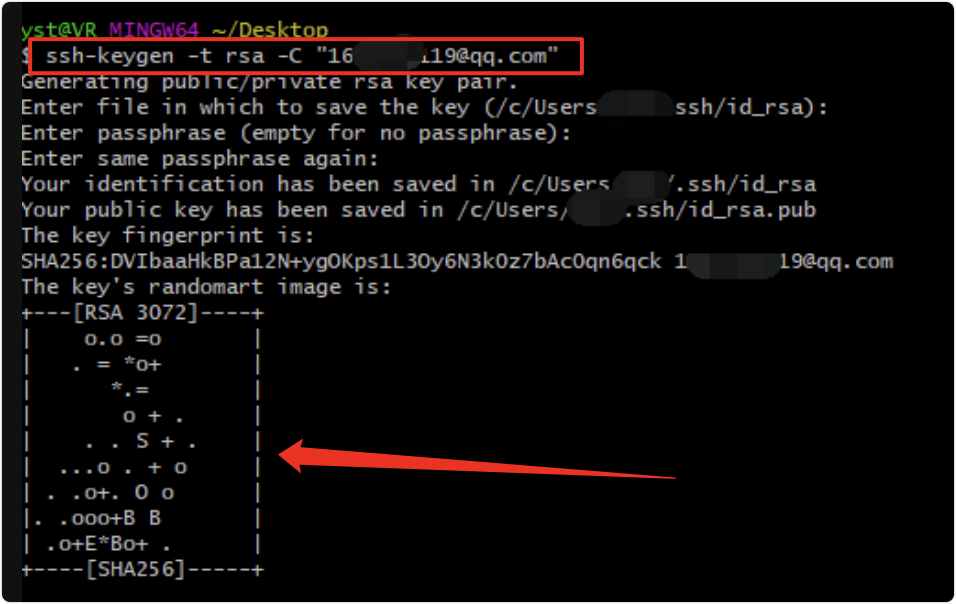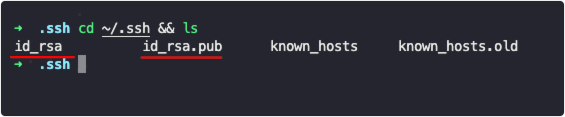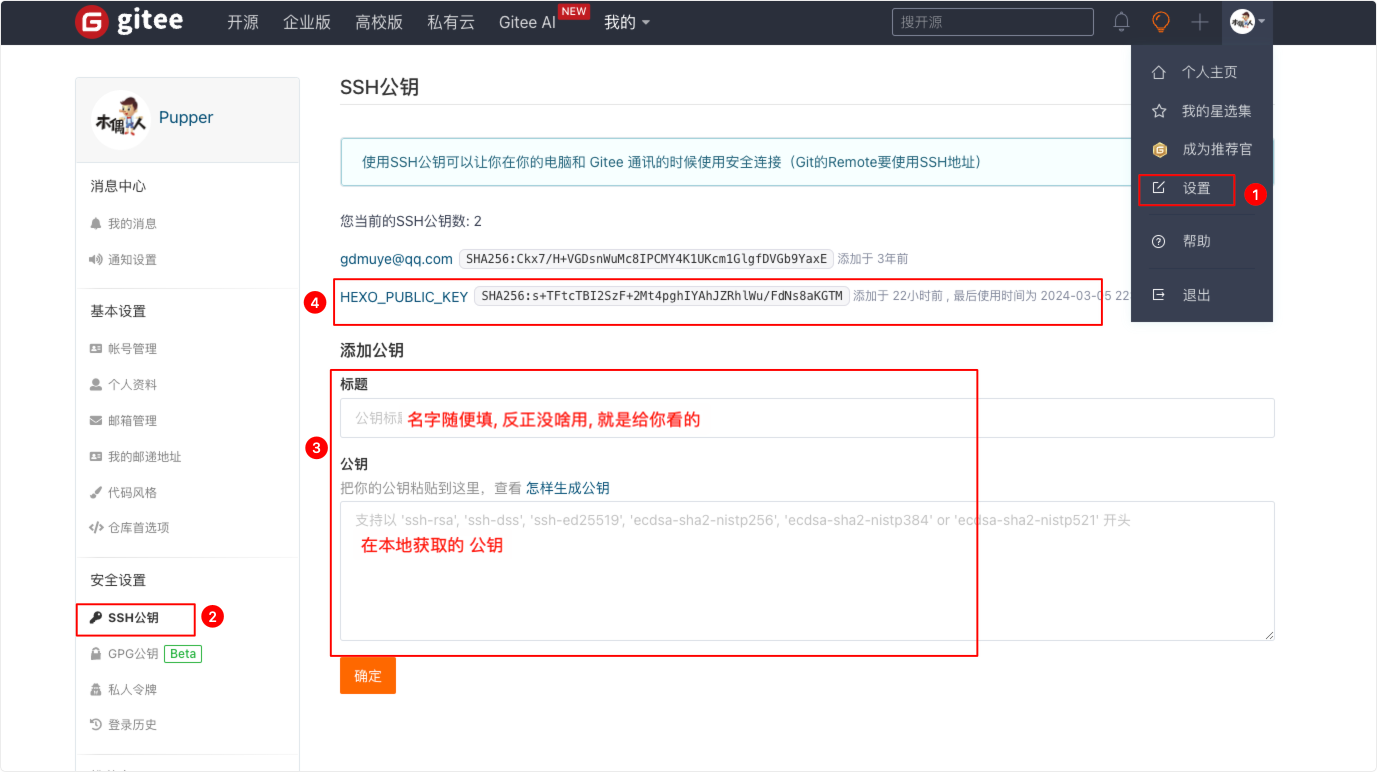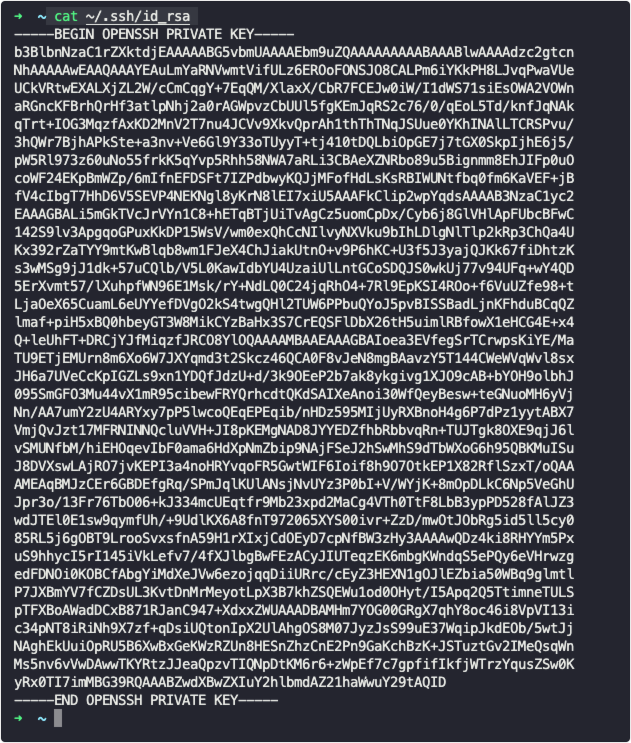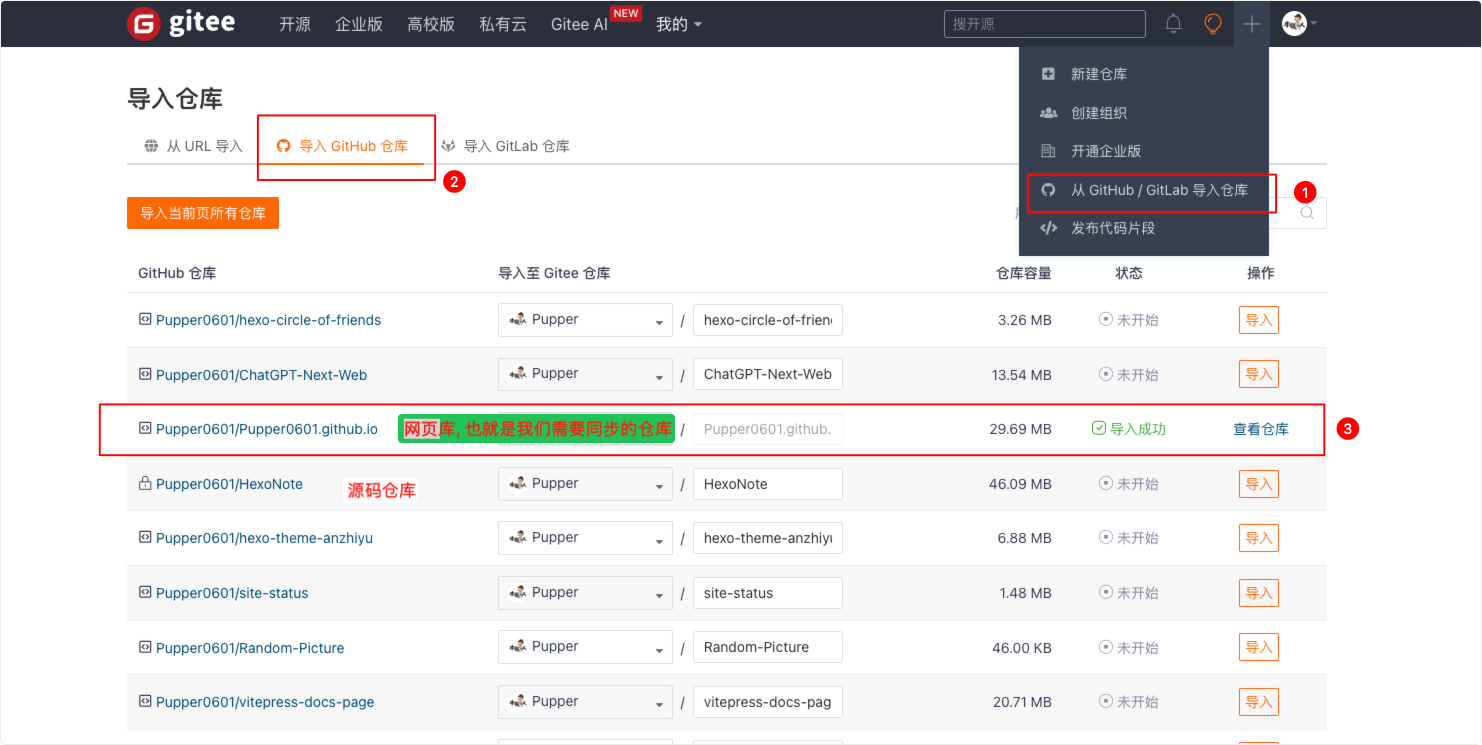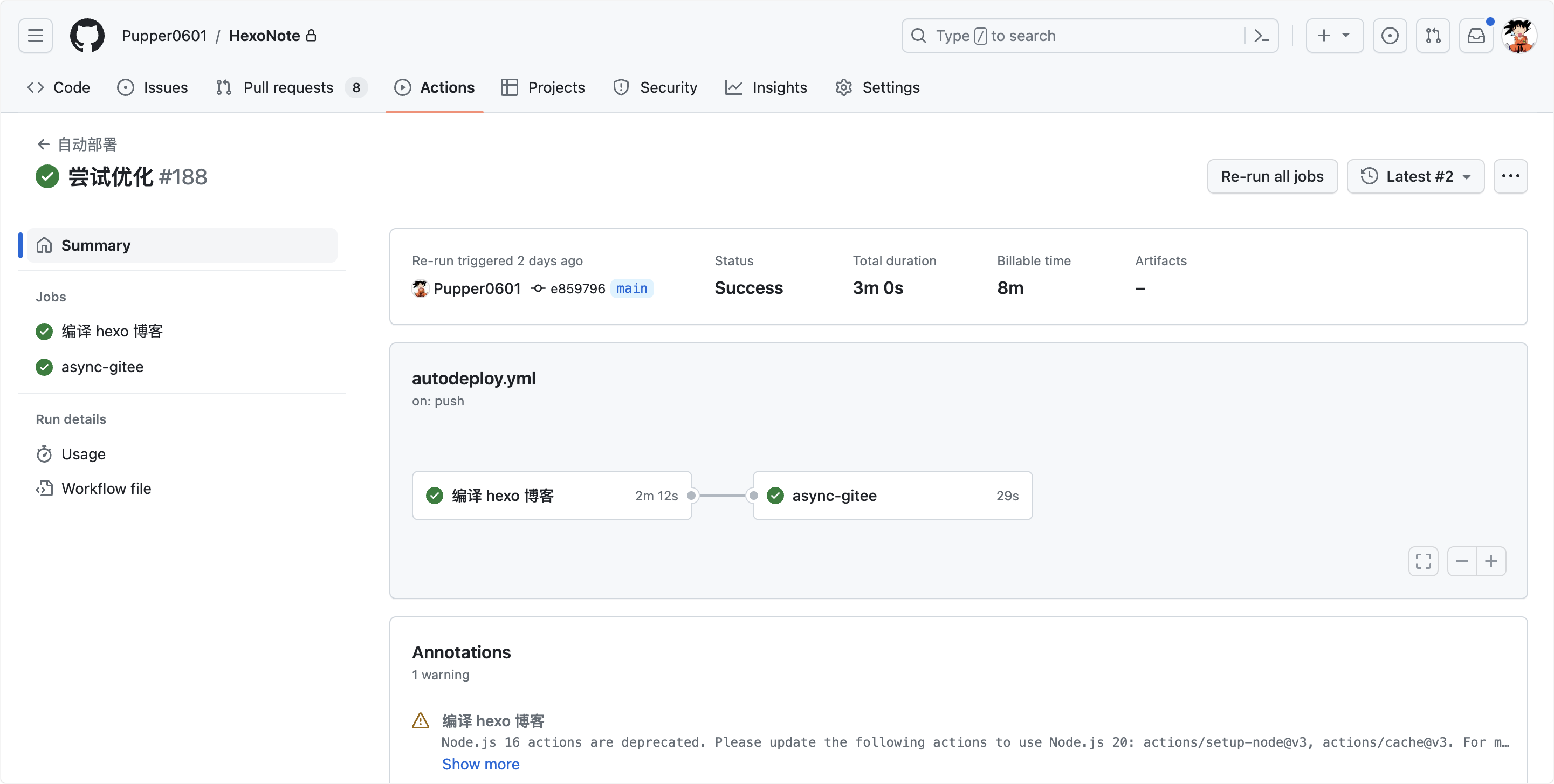使用 GitHub Acitons 实现 push 自动同步到 Gitee 仓库

使用 GitHub Acitons 实现 push 自动同步到 Gitee 仓库
Pupper废话前言
无用的废话
- 我的个人博客是通过 Github 的 Pages 技术搭建的静态博客,使用 Hexo 驱动。
- 由于 Github 在国内环境访问速度慢,并且不够稳定,所以通常对外介绍使用 Gitee 的镜像博客仓库,但是每次都需要在推送 Github 之后去 Gitee 上对应的仓库进行 手动同步,就无端增加了很多重复的工作量.
- 经过多方搜索和实践,最终选定了
Github Actions实现代码自动 Build,同步到 Gitee.
关联教程
一、本地公钥和私钥
1. 生成
在 本地终端 输入以下代码 (邮箱换为自己的),不要犹豫,一路 Enter 即可, 出现下图即表示成功
1 | ssh-keygen -t rsa -C "pupper.cheng@gmail.com" |
如果已经有了 私钥 公钥,可能不会有上图的效果.
2. 验证
在终端输入以下代码, 出现 id_rsa、id_rsa.pub 两个文件即表示生成成功.
id_rsa: 私钥id_rsa.pub: 公钥
1 | cd ~/.ssh && ls |
二、给 Gitee 和 GitHub 添加公钥
1. 查看公钥
在终端输入以下代码查看公钥
1 | cat ~/.ssh/id_rsa.pub |
公钥大概长这样 :angry:
2. 给 Gitee 添加公钥
点击个人头像 设置 —> SSH 公钥 —> 标题(随便填) —> 公钥(上一步获取的公钥)
3. 给 GitHub 添加公钥
- 点击个人头像 设置 —> SSH 与 GPG 公钥 —> 新建 SSH 秘钥 —> 标题(随便填) —> 公钥(上一步获取的公钥)
- 点击个人头像 Settings —> SSH and GPG keys —> New SSH key —> 标题(随便填) —> 公钥(上一步获取的公钥)
[{"url":"https://img.pupper.cn/img/1709714350.png","alt":""},{"url":"https://img.pupper.cn/img/1709714441.png","alt":""},{"url":"https://img.pupper.cn/img/1709714527.png","alt":""}]
什么,想知道我的 GitHub 为什么是中文 🥺, 油猴:monkey_face: 了解以下 🤪
4. 验证公钥是否添加成功
在终端输入以下代码, 返回下图内容即表示添加成功
1 | ssh -T git@github.com |
三、给 GitHub 源码仓库添加私钥
1. 获取私钥
在终端输入以下代码,可获取私钥, 大概长下图这样
1 | cat ~/.ssh/id_rsa |
2. 给源码仓库设置私钥
- 源码仓库 设置 —> 机密和变量 —> 操作 —> 标题(需要记住) —> 私钥(上一步获取的私钥)
- 源码仓库 Settings —> Secrets and variables —> Actions —> Name(需要记住) —> Secret(上一步获取的私钥)
[{"url":"https://img.pupper.cn/img/1709790880.png","alt":""},{"url":"https://img.pupper.cn/img/1709791034.png","alt":""}]
四、Gitee 创建镜像库
在 Gitee 创建一个镜像库, 当我们 在源码库 提交代码时, 先构建好 github.io 再同步到 gitee
五、修改 workflows
在 .github/workflows/autodeploy.yml 添加以下代码, 按注释修改即可
1 | async-gitee: |
以下是我的配置文件, 仅供参考你
.github/workflows/autodeploy.yml
1 | name: 自动部署 |
六、现在可以提交代码试试了(^▽^)
评论
匿名评论隐私政策
✅ 你无需删除空行,直接评论以获取最佳展示效果